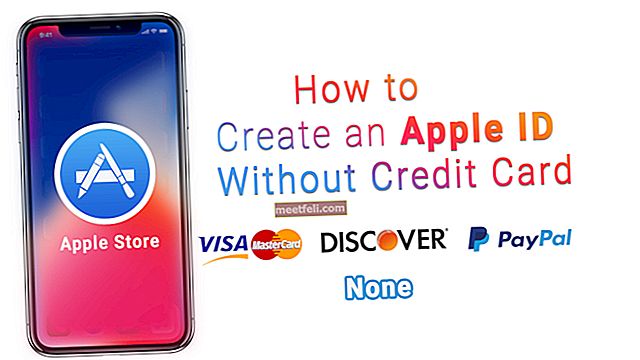Одна из вещей, которые нам больше всего нравятся при использовании смартфонов или планшетов Android, - это то, что мы можем загружать множество приложений. Просто запустив Google Play, мы получаем мгновенный доступ к множеству приложений. Хотя некоторые приложения стоят несколько центов или долларов, большинство из них бесплатны. Мы можем пробовать новые приложения ежедневно! Но всегда ли удобство использования приложений? К сожалению нет. Некоторые из ваших любимых приложений могут зависать или зависать. Каждый пользователь Android хоть раз сталкивался с этой проблемой. Проблема может возникать на различных устройствах Android, включая LG G3, LG G4, Samsung S6 и S6 Edge, Nexus 5, Nexus 6, HTC 7, HTC 8, HTC 9 и многих других. Если это вас сейчас беспокоит, а приложения на вашем смартфоне или планшете Android зависают или вылетают из строя, попробуйте следующие решения.
См. Также: Как исправить телефон Android, который не подключается или не сопрягается с Bluetooth
Почему приложения зависают или вылетают?
Есть несколько причин, по которым приложения продолжают зависать или зависать. Приложение может перестать отвечать на запросы или может аварийно завершить работу, если оно не обновлено. Многие приложения работают намного лучше, если у вас хорошее подключение к Интернету. Другая причина в том, что приложение плохо написано. Если на вашем Android-устройстве недостаточно свободного места для хранения данных, приложения не смогут работать должным образом. Очень важно время от времени очищать кеш и данные приложения, особенно для приложений, которые вы часто используете. Если вы не делали этого какое-то время, приложение начнет плохо себя вести. Программный сбой также может вызвать проблему.
Как исправить зависание и сбой приложений
Как вы могли заметить, различные причины могут быть причиной сбоев или зависаний приложений. Теперь, когда мы знаем, что вызывает проблему, давайте исправим ее.
Перезагрузите Android-устройство.
Первое, что вам нужно сделать, это перезагрузить устройство. Процессы, которые могут быть открыты вместе с приложениями, которые продолжают работать в фоновом режиме, закроются после перезагрузки устройства. Таким образом вы освободите память, которая могла быть забита. Ваше устройство будет работать более плавно. Если вы заметили, что приложения продолжают давать сбой или зависать после перезагрузки, перейдите к другим решениям.
Чтобы перезагрузить устройство, нажмите и удерживайте кнопку питания. Когда появится меню, нажмите «Перезагрузить» или «Выключить и перезагрузить».

Обновите свои приложения
Разработчики приложений делают все возможное, чтобы предоставить пользователям отличный опыт, поэтому они постоянно работают над улучшениями. Если пользователи жалуются на проблему, включая зависание и сбой, разработчики исправят ее с помощью обновления. Вот почему важно регулярно обновлять все свои приложения или, по крайней мере, те, которые вы используете ежедневно.
- Откройте приложение Google Play
- Нажмите на три горизонтальные линии, чтобы открыть меню
- Затем нажмите Мои приложения и игры.
- Вы можете нажать «Обновить все» или просмотреть приложения и обновить только те, которые вам нужны.

интернет-соединение
Плохое и медленное подключение к Интернету может привести к сбою или зависанию приложения. Обычно это случается с плохо закодированными приложениями. Некоторые приложения отлично работают при стабильном и надежном подключении к Интернету, например, когда вы подключены к домашнему или офисному Wi-Fi. Но если вы используете приложение при подключении к Wi-Fi и переключаетесь на 3G, приложение может зависнуть или дать сбой. Если вы хотите переключить сеть, сначала закройте приложение. Так вы избежите сбоев. Если в настоящее время у вас возникли проблемы с Wi-Fi и у вас медленное соединение, попробуйте следующее:
- Переключить Wi-Fi и режим полета
- Выключить Bluetooth
- Перезагрузите Android-устройство и маршрутизатор.
- Подключитесь к другой сети.
Очистить кеш и данные
У всех есть свои любимые приложения, и мы используем их ежедневно. Через некоторое время кеш будет накапливаться, и вы можете заметить, что приложение работает медленно, часто зависает или дает сбой. Это часто случается, когда мы используем некоторые из самых популярных приложений, такие как Facebook, Viber, Instagram, Spotify, Maps, Messanger, WhatsApp и т. Д. После удаления кеша приложение будет работать нормально.
Вот что вам нужно сделать:
- Перейдите в настройки
- Нажмите на Приложения (Диспетчер приложений, Управление приложениями, в зависимости от устройства Android)
- Найдите приложение, которое постоянно дает сбой или зависает, и нажмите на него.
- Затем нажмите Очистить кеш
- Нажмите Force stop
- Вернитесь на главный экран и снова запустите приложение.

Очистка кеша помогла многим пользователям решить такие проблемы, как «Instagram остановился» или «Viber перестал работать».
Что делать, если очистка кеша не решила проблему, а одно из ваших любимых приложений по-прежнему дает сбой? Вы можете очистить данные. Это немного более радикальный шаг, чем предыдущий, потому что он удалит вашу личную конфигурацию приложения и все его данные. Как только вы это сделаете и запустите приложение, оно будет похоже на то, что вы только что установили его. Это означает, что вам придется настраивать приложение с нуля. Если вы очистите данные для приложения Facebook, вам придется снова ввести имя пользователя и пароль. Если вы собираетесь сделать это для игры, в которую играете, все настройки, рекорды и данные другого приложения будут потеряны.
- Перейдите в настройки
- Нажмите на приложения
- Затем нажмите на приложение, которое плохо себя ведет.
- Нажмите «Очистить данные», а затем нажмите «Принудительная остановка».

Очистить раздел кэша
Очистив раздел кеша, вы удалите все ненужные и временные файлы, хранящиеся на вашем устройстве Android. Если некоторые файлы повреждены, используемые вами приложения могут зависнуть или дать сбой. Вы также можете освободить место на своем смартфоне или планшете. Вы должны загрузить свое устройство в режим восстановления. На каждом смартфоне есть разные комбинации клавиш, которые нужно нажимать. Вот примеры:
Samsung: кнопки «Домой», «Питание» и «Уменьшение громкости»
HTC и LG: уменьшение громкости и кнопка питания
Nexus: кнопки уменьшения громкости, увеличения громкости и питания.
Следуй этим шагам:
- Выключите ваше устройство
- Нажмите и удерживайте комбинацию клавиш (если вы используете Nexus, нажмите и удерживайте уменьшение громкости, увеличение громкости и кнопку питания)
- Удерживайте кнопки, пока не появится меню Recovery.
- С помощью кнопок громкости перейдите в режим восстановления и выберите его с помощью кнопки питания.
- В меню режима восстановления перейдите к Wipe cache partition и выберите его с помощью кнопки питания.
- Когда это будет завершено, перейдите в раздел «Перезагрузить систему сейчас» и выберите его с помощью кнопки питания.
Освободите место
Вы можете столкнуться с проблемой, если на вашем смартфоне или планшете недостаточно свободного места. У вас есть приложения, которыми вы больше не пользуетесь? Если да, удалите их. Чтобы удалить приложение на устройстве Android:
- Перейдите в настройки
- Коснитесь Приложения
- Затем нажмите на вкладку «Загружено».
- Нажмите на приложение, которое хотите удалить, и нажмите «Удалить».
Еще один простой способ освободить место и содержать устройство в чистоте - использовать приложение CCleaner. Это приложение доступно в Google Play и является бесплатным.
Скачайте CCleaner.
Переустановите приложение
Иногда проблему может решить переустановка приложения. Все очень просто. Сначала вам нужно будет удалить приложение, выполнив шаги, показанные в предыдущих решениях. Как только вы это сделаете, откройте Google Play, найдите приложение для загрузки и снова установите его.
Обновите программное обеспечение
Если есть программный сбой, вы можете избавиться от него, установив последнюю версию программного обеспечения. Новая версия улучшит общую производительность вашего устройства и его безопасность, а также исправит ошибки. Если вы не включили автоматические обновления на своем устройстве, вы можете узнать, есть ли обновление вручную:
- Перейдите в настройки
- Прокрутите вниз и коснитесь Об устройстве (О телефоне, О планшете)
- Нажмите «Обновление программного обеспечения» или «Обновление системы».

Сброс к заводским настройкам
Если кажется, что ничего не работает, возможно, вашему устройству отчаянно нужно начать все сначала. Сброс заводских данных сотрет все, все приложения, настройки и т. Д. Не забудьте сделать резервную копию своих файлов!
- Перейдите в настройки
- Коснитесь Резервное копирование и сброс
- Затем нажмите Сброс заводских данных
- Нажмите «Сбросить настройки телефона» или «Сбросить настройки планшета».
См. Также - Ошибки Google Play
Как предотвратить сбои приложений?
Есть несколько вещей, которые вы можете сделать, чтобы избежать этой проблемы и предотвратить сбои и зависания приложений. Имейте в виду, что если приложение плохо запрограммировано, вы не сможете сделать так много. Если вы попробовали все перечисленные здесь решения и ничего не работает, удалите это приложение. В Google Play есть много забавных и полезных приложений, так что вы, вероятно, найдете похожее приложение. Чтобы предотвратить сбой приложений:
- Не используйте слишком много приложений одновременно
- Убедитесь, что ваши приложения обновлены
- Очистите кеш и данные приложений (по крайней мере, для приложений, которые вы часто используете).
Эти проблемы / решения найдены и эффективны на всех смартфонах и планшетах Android. Следуйте инструкциям, перечисленным здесь, и вы легко решите проблему!
Список популярных приложений, которые часто дают сбой.
Покемон GO
Bitmoji Keyboard - ваш аватар Emoji
Poke Radar для Pokemon GO
Snapchat
Посланник
Социальная сеть
Dots & Co
Карты Гугл
YouTube
iTunes U
Говорящий Том: бег за золотом
Убер
Пандора - Бесплатная музыка и радио
Музыка Spotify
Netflix
WhatsApp Messenger
Gmail - электронная почта от Google
slither.io
Твиттер
Приложение Amazon
Катящееся небо
Королевство карточных войн
Egg, Inc.
music.ly - ваше видео-сообщество
Приложение Google
Диктатор: Возникновение
Waze -
100 шаров
Переключатель цвета
Игры
Skype для iPhone
Социальная сеть
Макет из Instagram
SoundCloud
Выбывать!
Кик
Социальная сеть
Мой новорожденный котенок - пушистая забота
OfferUp
Полигорн
CSR Racing 2
Ферма Героев Супер Сага
Chrome - браузер от Google
Subway Surfers
Yelp
Dropbox
Wish - шоппинг - удовольствие
Мой говорящий Том
Трут